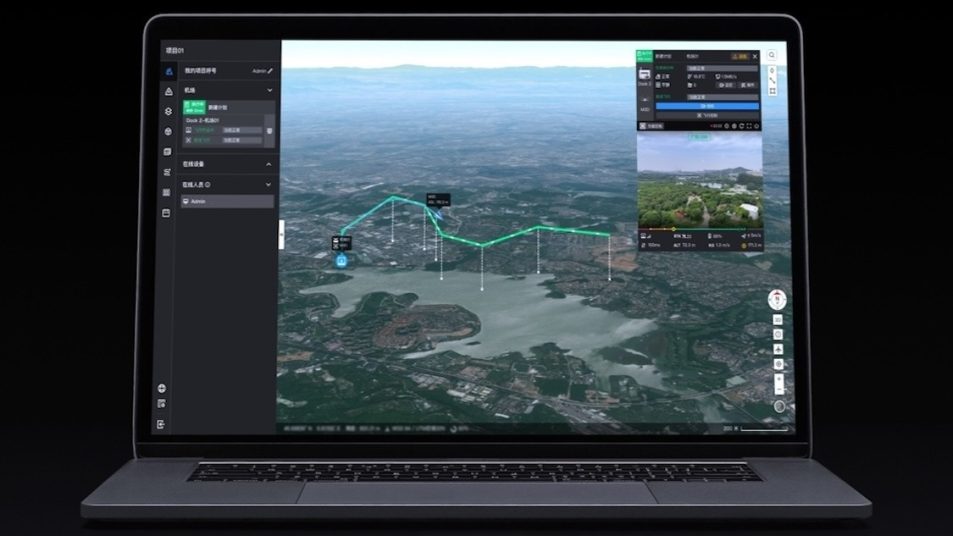DJI FlightHub 2: виртуальная кабина теперь доступна
Компания DJI представляет новые обновления программного обеспечения для FlightHub 2, чтобы улучшить работу пользователей. Узнайте, как эти обновления могут помочь пользователям дронов во всех отраслях.
Ранее экран “Live Flight Controls” в DJI FlightHub 2 имел ряд ограничений, таких как избыточная информация и отсутствие полноэкранных карт и экранных данных.
Названный “Virtual Cockpit”, полностью новый интерфейс предлагает комплексное обновление и разбит на три секции.
1. Окно карты
Здесь отображаются все аннотации и информация об устройстве в проекте.
Пользователи могут выбрать Tap to Fly, интеллектуальную точку интереса, аннотацию цели и многое другое.
Карта расположена в левой части экрана Virtual Cockpit
Кроме того, окно карты может показывать ориентацию камеры[1].
Во время полета пользователь может просмотреть ориентацию камеры на карте, чтобы получить больше справочной информации для выполнения поставленной задачи.
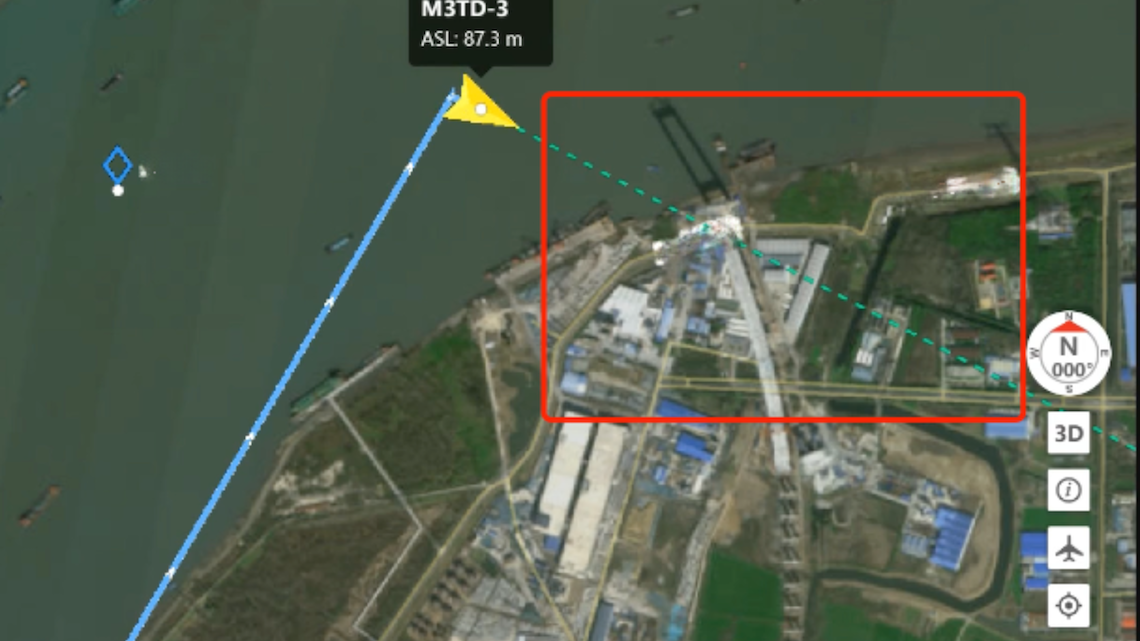
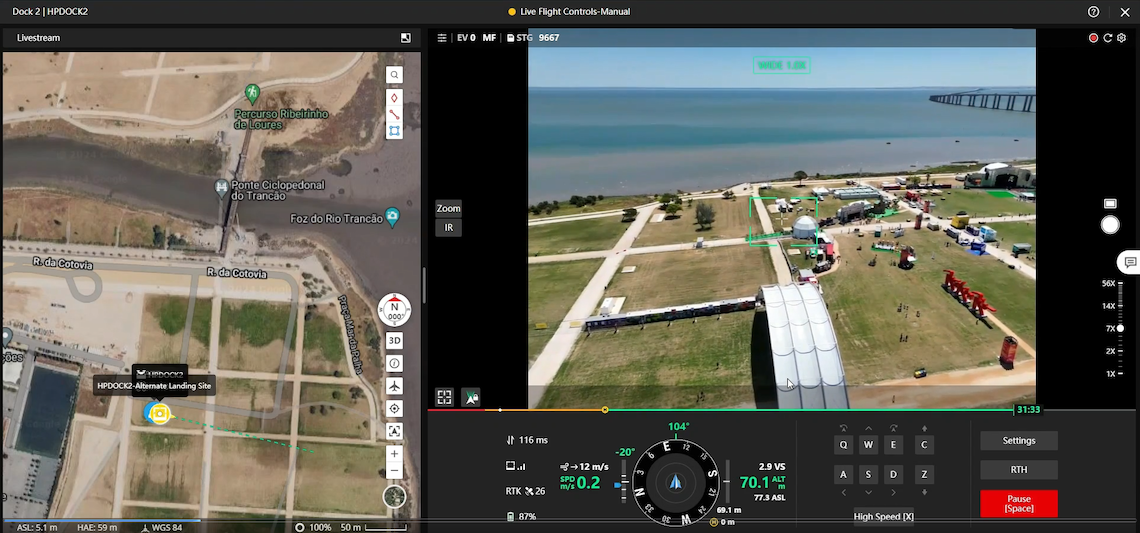 Ориентация камеры отображается в виде пунктирной линии
Ориентация камеры отображается в виде пунктирной линии
При использовании DJI Dock 2 камера не может панорамироваться. Ориентация камеры остается фиксированной вдоль зеленой пунктирной линии, заданной в качестве траектории полета.
Конечная точка зеленой пунктирной линии показывает, куда смотрит камера, позволяя увидеть конечный пункт траектории полета.
2. Окно живого потока
Экран “Виртуальной кабины” имеет большой размер и позволяет пользователям просматривать живые потоки в реальном времени и управлять дроном.
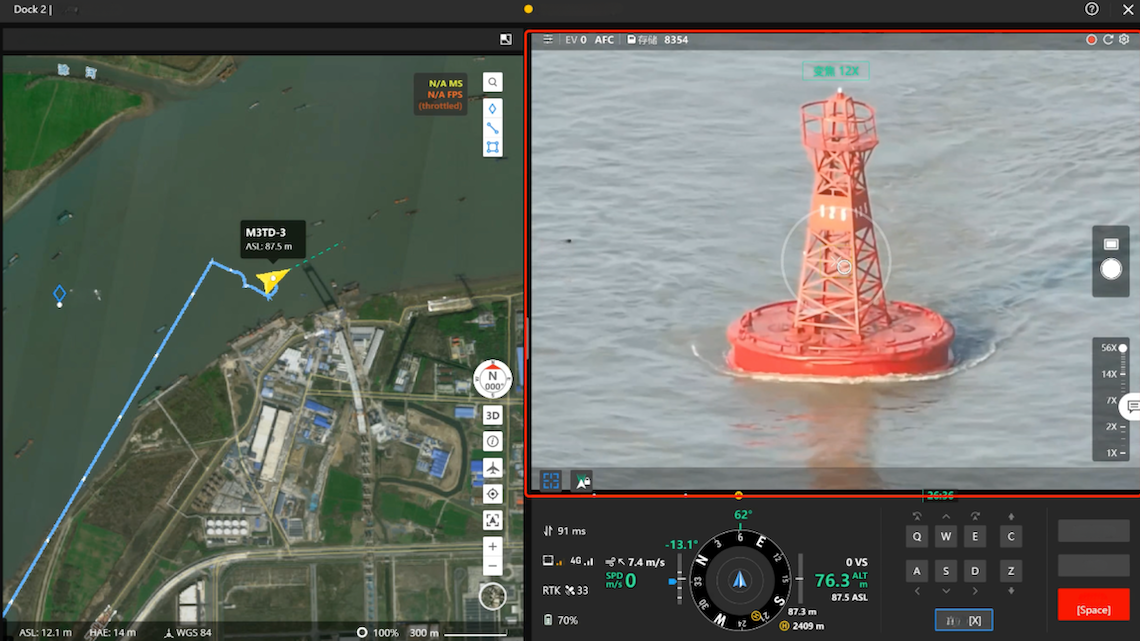
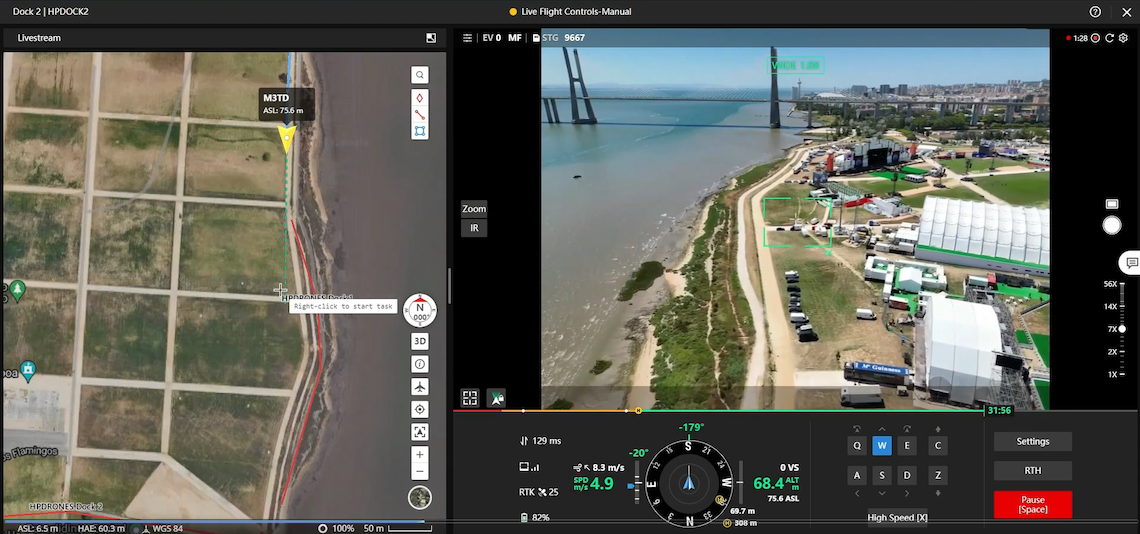 Живой поток расположен в правом верхнем углу экрана “Виртуальной кабины”
Живой поток расположен в правом верхнем углу экрана “Виртуальной кабины”
Когда дрон выполняет задание, пользователи могут включить функцию “Mouselook” для управления видом камеры, перемещая курсор вокруг, чтобы легко следовать и наблюдать за любыми движущимися объектами.
Белый круг на видеозаписи означает, что режим “Mouselook” включен
Кроме того, для переключения между камерами с карданом и управлением дроном можно использовать сочетания клавиш. В “Виртуальном кокпите” появилось несколько новых сочетаний клавиш:
- X (для переключения между высокой и низкой скоростью),
- V (для включения/выключения режима “Mouselook”),
- F (для съемки фото или записи видео) и 1/2/3 (для переключения камер).
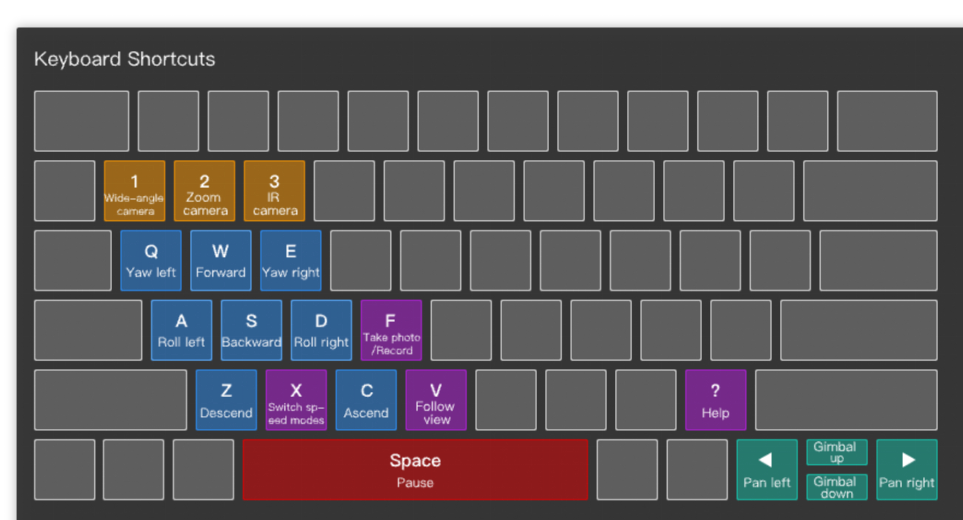 Обзор ярлыков
Обзор ярлыков
3. Панель управления полетом
Здесь отображается информация об устройстве, информация о полете и элементы управления.
Пользователи могут выполнять ряд действий, таких как взлет в одно касание и аварийная остановка.
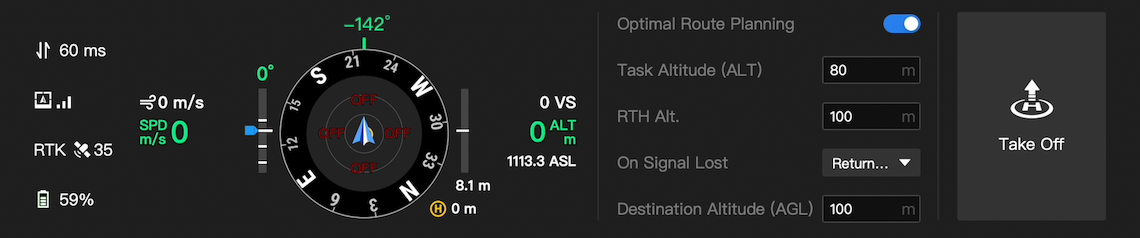
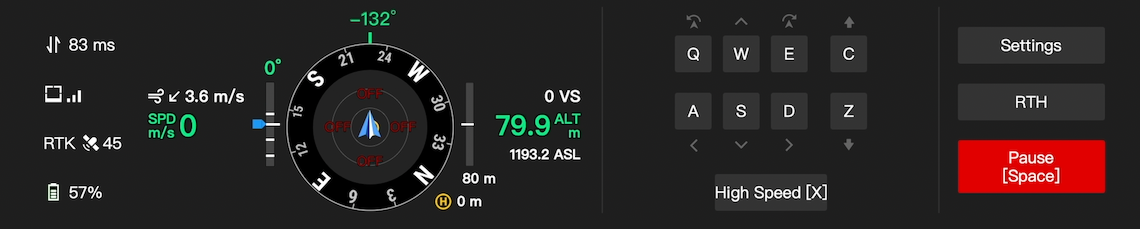 Панель управления полетом до и после взлета
Панель управления полетом до и после взлета
В дополнение к обновленному интерфейсу и элементам управления, “Виртуальный кокпит” также предлагает такие функции, как повторное центрирование карты, звуковые подсказки и окно FPV[2].
Примеры использования
В морском бюро DJI Dock 2 используется для проведения рутинной инспекции реки.
С помощью DJI FlightHub 2 сотрудники инспекции могут использовать совершенно новый интерфейс “Виртуальный кокпит” для управления дроном и поиска необычной активности на реке.
Если дрон снимает кадры судов, которые незаконно причаливают или движутся в неправильном направлении, сотрудники инспекции могут нажать клавишу “X” для перехода в высокоскоростной режим и перевести дрон в соответствующее место для дальнейшего расследования.
В то же время можно включить функцию “Mouselook”, чтобы следить за судном и собирать улики.
Весь процесс очень упрощен, что увеличивает время эффективной работы дрона и повышает эффективность.
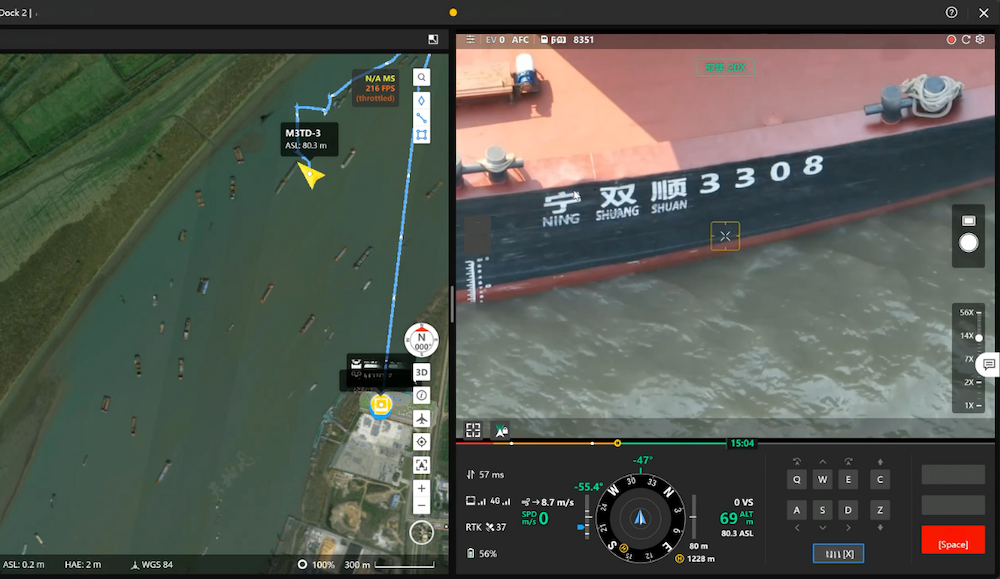 DJI Dock 2 общая инспекция реки
DJI Dock 2 общая инспекция реки
Резюме
Интерфейс “Виртуальная кабина” предоставляет пользователям более захватывающий, эффективный и безопасный способ управления дронами.
Ниже приведены основные новые функции.
1. Большой, захватывающий экран, на котором легко отображается ключевая информация.
Интерфейс “Виртуальный кокпит” предоставляет пользователям доступ к картам, видам полета, параметрам и другой важной информации.
При управлении дроном пользователи могут создавать прямую трансляцию, управлять дроном и выполнять различные действия без необходимости переключаться между различными экранами.
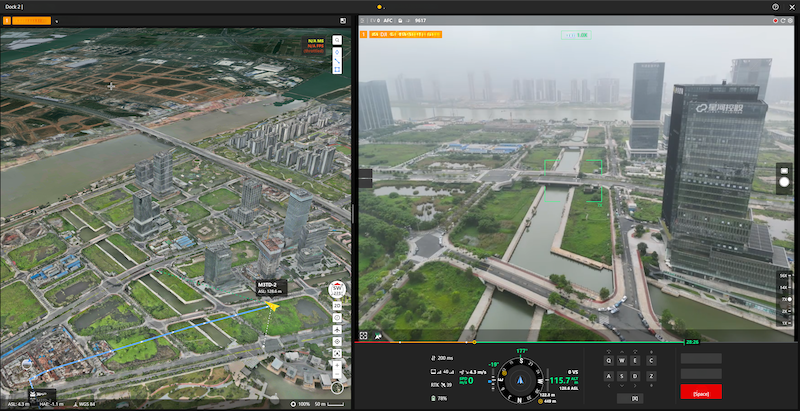 Большой интерфейс отображает ряд важной информации
Большой интерфейс отображает ряд важной информации
2. Новый интерфейс для более эффективного управления.
Ранее на экране “Управление полетом в реальном времени” пользователям приходилось использовать мышь для переключения между управлением карданом, фотографированием или записью видео.
Новый интерфейс “Виртуальный кокпит” включает в себя больше возможностей управления с помощью клавиатуры, что позволяет пользователям выполнять задачи более эффективно, используя как мышь, так и сочетания клавиш.
Кроме того, в “Виртуальном кокпите” появилась функция “Mouselook” для слежения за движущимися целями.
Во время полета дрона пользователи могут нажать кнопку “Переключатель скорости” или “X”, чтобы перейти в высокоскоростной режим, экономя время и повышая эффективность.
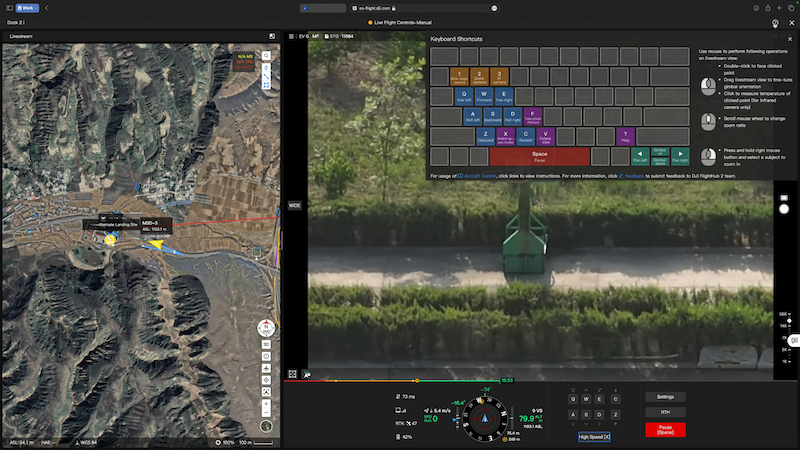 Клавиатура и мышь работают одновременно
Клавиатура и мышь работают одновременно
3. Интерфейс “Виртуальный кокпит” воспроизводит звуки, когда дрон возвращается домой, делает фото или разряжает батарею.
Эти звуки позволяют пользователям определить статус дрона и тем самым повысить безопасность.
FAQ
1. Я привык к предыдущей версии интерфейса.Могу ли я продолжать пользоваться ею?
Вы можете продолжать пользоваться предыдущей версией интерфейса.
Однако мы рекомендуем обновить интерфейс до новой версии “Виртуальный кокпит”, чтобы улучшить пользовательский опыт.
2. Интерфейс “Виртуальный кокпит” работает только при реальных полетах?
Нет. Когда дрон выполняет задание по траектории полета, вы также можете войти в интерфейс “Виртуальный кокпит”, чтобы следить за ходом выполнения.
3. Можно ли приостановить задание по траектории полета?
Да. Когда задание по траектории полета приостановлено, дрон может возобновить его в любое время. При возобновлении задания дрон подлетит к точке останова на заданной высоте полета или на текущей высоте (в зависимости от того, что выше), приземлится там, а затем возобновит выполнение задания по траектории полета.
Фотографии, сделанные вручную в этот период, будут сохранены отдельно.
4. Что произойдет, если я выйду из экрана “Виртуальная кабина” во время реального полета?
Система спросит, хотите ли вы вернуться в дом.
Если вы решите не возвращаться, дрон зависнет или продолжит выполнять задание полета, пока не разрядится аккумулятор, и тогда он вернется домой.
5. Работает ли экран “Виртуальный кокпит” с контроллерами сторонних производителей?
Да. Вам просто нужно сопоставить кнопки джойстика с кнопками клавиатуры.
6. Работает ли передача изображения в полноэкранном режиме?
В настоящее время это не поддерживается.
Примечание:
[1] Функция ориентации камеры доступна только на DJI Dock 2.
[2] Окно FPV доступно только с DJI Dock (1st Gen).